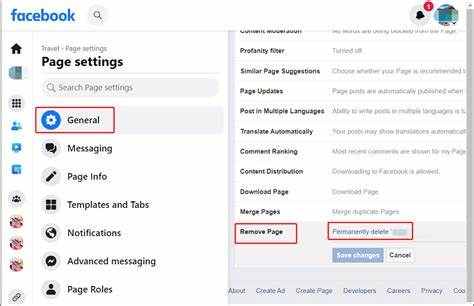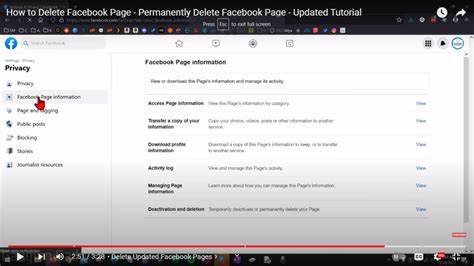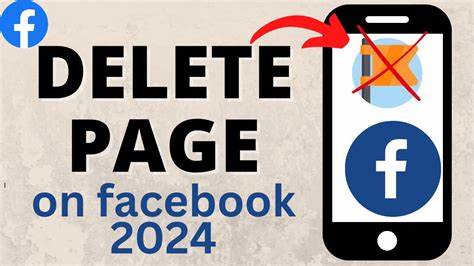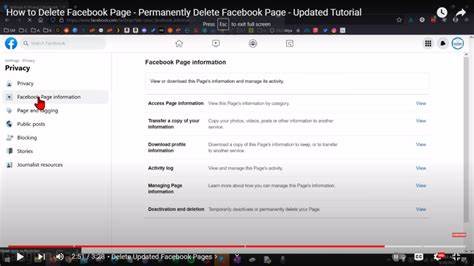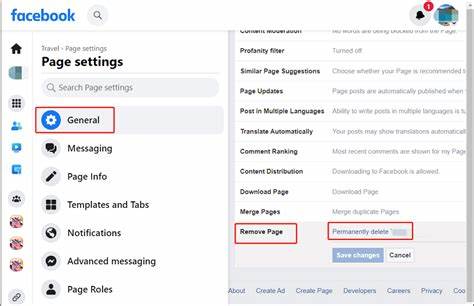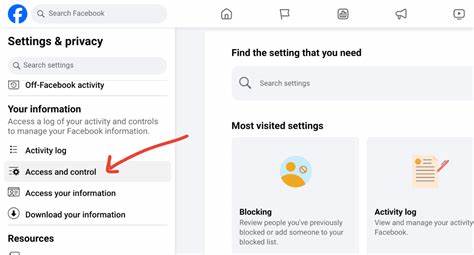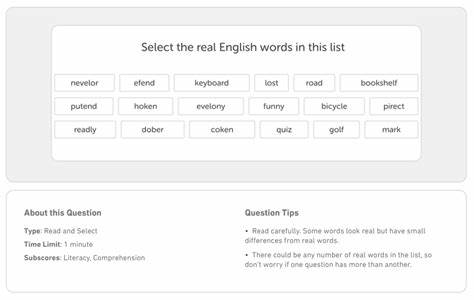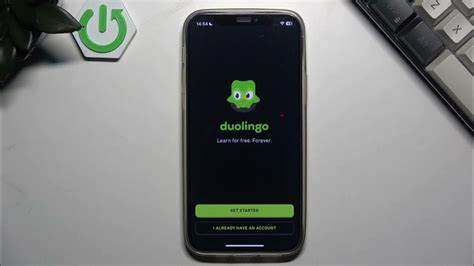Сегодня Facebook остаётся одной из самых популярных социальных платформ для ведения бизнеса, продвижения брендов, музыкальных групп и различных организаций. Однако бывают ситуации, когда необходимо удалить созданную страницу — будь то закрытие бизнеса, прекращение деятельности или желание избавиться от ненужного цифрового объекта. Несмотря на кажущуюся простоту, процесс удаления страницы в Facebook обладает особенностями, которые важно знать всем администраторам и владельцам страниц. В этом подробном руководстве мы разберём пошагово, как правильно удалить страницу на Facebook, с учётом всех важных нюансов и рекомендаций. Многие ошибочно считают, что удаление страницы — это одноразовое действие, полностью стирающее все данные навсегда.
В действительности, Facebook даёт возможность отменить удаление страницы в течение определённого времени, обычно 30 дней, что позволяет избежать потери важных материалов по ошибке. Также следует понимать разницу между удалением и скрытием страницы. Если вы хотите, чтобы страница была скрыта от глаз пользователей, но при этом сохранилась для вас на будущее, существует функция «снятия с публикации» (unpublish), которая делает страницу невидимой, но не удалённой. Первый и самый простой способ удалить страницу — через веб-сайт Facebook. Для этого необходимо авторизоваться в своём аккаунте, после чего перейти к нужной странице.
Важно помнить, что для удаления нужно иметь статус администратора. Для перехода к странице удобнее всего использовать меню профиля в правом верхнем углу, где есть опция «Посмотреть все профили» (See all profiles), где можно выбрать нужную страницу. Оказавшись на странице, которая подлежит удалению, нужно открыть настройки (Settings) — обычно эта вкладка находится в левой колонке меню. В разделе настроек находим пункт, связанный с конфиденциальностью или информацией страницы. Там должна быть категория, связанная с дезактивацией и удалением.
Выбор опции удаления страницы запускает всплывающее окно, которое предложит сохранить данные страницы или экспортировать информацию. Рекомендуется воспользоваться этой функцией, чтобы сохранить важный контент — фотографии, посты, списки подписчиков и статистику. После подтверждения пароля и подтверждения удаления страница перейдет в режим удаления, однако сама страница останется активной ещё около двух недель. В течении этого времени вы можете отменить процесс, если передумаете. Удаление страницы с помощью мобильного приложения Facebook доступно для пользователей iOS и Android.
Процесс схож с веб-версией, однако навигация имеет свои особенности в интерфейсе приложения. Начинается всё с запуска приложения и открытия меню — расположение зависит от типа устройства. Затем выбирается раздел «Страницы», где нужно найти нужную вам. Внутри настроек страницы переходим в раздел общих настроек (General), где можно найти функцию удаления. Убедитесь, что у вас есть права администратора на странице, иначе удаление будет невозможно.
После выбора опции «Удалить страницу» потребуется подтвердить действие. Как и в веб-версии, процесс удаления занимает до 30 дней, в течение которых можно отказаться от удаления. Иногда возникают ситуации, когда на Facebook существует страница, посвящённая вашему бизнесу или организации, но вы не являетесь её создателем и не обладаете правами администратора. В таких случаях важно знать, как можно подать заявку на удаление страницы или жалобу на неё. Facebook предлагает функцию поддержки, позволяющую пожаловаться на страницу, указав, что она создаёт ложное представление или использует ваши данные без разрешения.
Для этого нужно зайти на страницу, нажать на три точки в правом верхнем углу, выбрать «Найти поддержку или жалобу» и далее следовать подсказкам системы, указывая причины обращения. После проверки пользователями и администратором платформы страницу могут удалить или заблокировать. Ещё один полезный совет касается передачи прав на управление страницей. Если вы больше не планируете заниматься страницей и хотите передать права другому сотруднику или партнёру, это легко сделать, имея администраторские права. В настройках страницы следует перейти в раздел, отвечающий за прозрачность страницы и управление администраторами.
Оттуда можно назначить нового пользователя с выбранными правами, после чего он сможет управлять страницей или выполнять её удаление. Для того чтобы отменить процесс удаления в период до 30 дней, нужно зайти в свои настройки аккаунта Facebook и найти раздел с информацией о ваших страницах и их статусах. Там будет пункт для восстановления или реактивации страницы. Это полезно в тех случаях, если удаление было начато по ошибке или возникло желание сохранить страницу по каким-то причинам. Важно отметить, что удаление страницы не связано с удалением вашего личного профиля.
Страницы и профили — это разные объекты внутри Facebook. Для создания и управления страницей требуется профиль, но удаление страницы не затрагивает вашу личную учетную запись. Переход от активной страницы к удалённой часто связан с изменением стратегии ведения бизнеса, реструктуризацией или сменой платформы для продвижения. Однако перед удалением всегда рекомендуется обдумать возможные последствия и способы сохранения контента для дальнейшего использования. В тоже время Facebook регулярно обновляет интерфейс и функционал, поэтому порядок действий может немного меняться.
Чтобы быть уверенным в актуальной информации, стоит обращаться к официальным разделам помощи Facebook или проверенным источникам новостей и руководств. Удаление страницы Facebook — это серьёзный шаг, который требует подтверждения и чёткой последовательности действий. Однако при наличии необходимых прав и правильном подходе эта процедура достаточно проста и максимально защищена от ошибок, давая возможность отозвать удаление в течение 30 дней. Если же вы хотите временно скрыть страницу, рассмотрите вариант снятия с публикации — это позволит сохранить все данные в безопасности и сделать страницу невидимой для посетителей. Таким образом, понимание того, как удалить страницу в Facebook, может стать незаменимым навыком для владельцев бизнеса, менеджеров социальных сетей и тех, кто использует платформу для продвижения проектов.
Соблюдение рекомендаций и использование встроенных функций обеспечит комфортное управление вашими цифровыми активами и поможет сохранить контроль над вашей онлайн-репутацией.